
 Hat Ihr Arbeitgeber eine Facebook-Seite? Haben Sie Ihren Arbeitgeber in Ihrem Profil aufgeführt, nur um einen Link zu einer Community-Seite mit demselben Namen anzuzeigen? Möchten Sie wissen, wie Sie stattdessen auf die Facebook-Seite Ihres Arbeitgebers verlinken können? Das passiert vielen Leuten. "" Das ist einer der besonderen Belästigungen von Facebook. Zum Glück kann es behoben werden. Es ist ein bisschen hacky, aber es funktioniert.
Hat Ihr Arbeitgeber eine Facebook-Seite? Haben Sie Ihren Arbeitgeber in Ihrem Profil aufgeführt, nur um einen Link zu einer Community-Seite mit demselben Namen anzuzeigen? Möchten Sie wissen, wie Sie stattdessen auf die Facebook-Seite Ihres Arbeitgebers verlinken können? Das passiert vielen Leuten. "" Das ist einer der besonderen Belästigungen von Facebook. Zum Glück kann es behoben werden. Es ist ein bisschen hacky, aber es funktioniert.
Für viele von uns ist dieser kleine Link in unseren Facebook-Profilen die einzige Information, die unsere Facebook-Kontakte über unsere Beschäftigung sehen. Es ist ziemlich wichtig, dass der Link auf die richtige Seite für Unternehmer geht. Heute werden wir Sie Schritt für Schritt durch den richtigen Link führen.
1. Holen Sie sich das Web Developer Firefox Add-on
Dieser Prozess beinhaltet sowohl Firefox als auch das Web Developer Add-on. Ich entschuldige mich bei Nicht-Firefox-Nutzern, aber dieses Plug-in ist meines Wissens für andere Browser nicht verfügbar. Besorgen Sie sich das Add-on und starten Sie Firefox neu. Eine neue Symbolleiste wird angezeigt, die Sie später verwenden müssen.
2. Gehen Sie auf die Seite Ihres Arbeitgebers und erhalten Sie ihre ID-Nummer
Sie müssen die Facebook-Seite Ihres Arbeitgebers besuchen, um die ID-Nummer der Seite zu erhalten. Für einige wird dies in der URL der Seite sichtbar sein. Für andere hat die Seite eine benutzerdefinierte URL und Sie werden sie dort nicht sehen. Bewegen Sie den Mauszeiger stattdessen einfach über das Benutzerbild der Seite und Sie sehen die ID-Nummer in der URL unten links im Firefox-Fenster. Überzeugen Sie sich selbst mit der MakeUseOf Facebook-Seite.
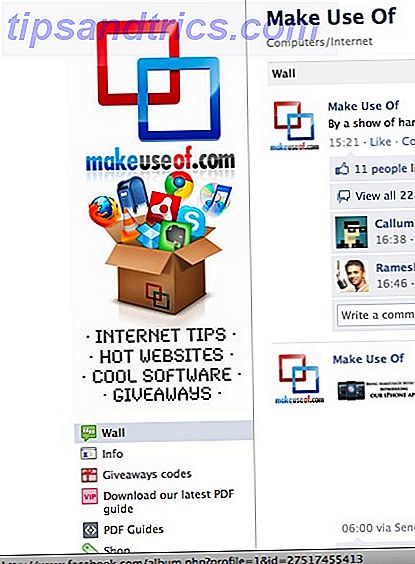
3. Aktuelle Arbeitgeberdetails entfernen
Möglicherweise haben Sie bereits Ihre Arbeitgeberdaten eingegeben, aber oft funktioniert dieser Prozess nicht, wenn Beschäftigungsdetails eingegeben werden. Gehe zu deinem Profil, klicke auf " Profil bearbeiten " und dann auf " Bildung und Arbeit " . Bearbeiten Sie den Eintrag und speichern Sie die Informationen zunächst in einer Textdatei. Löschen Sie anschließend den Eintrag von Facebook.
4. Geben Sie erneut Arbeitgeberdetails ein
Als Nächstes müssen Sie den Arbeitgeber hinzufügen. Mit den neuen Facebook-Profilen 10 Creative-Nutzungen der neuen Facebook-Profilseite Mehr lesen, dieser Seitenlink-Trick funktioniert nur, wenn Sie den Namen bereits eingegeben haben und ihn dann bearbeiten. Geben Sie den Namen ein und klicken Sie auf den hervorgehobenen Eintrag, den Facebook Ihnen präsentiert.

Im nächsten Bildschirm speichern Sie den Arbeitgeber nicht, indem Sie auf " Job hinzufügen " klicken. Hier müssen Sie das Web Developer Add-on verwenden.
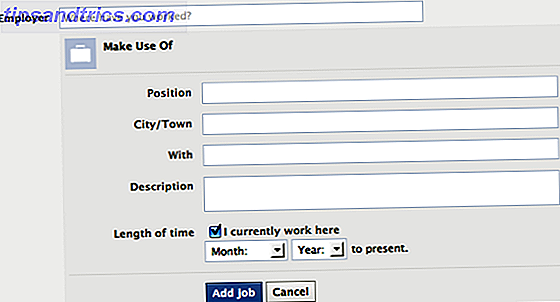
5. Verwenden des Web Developer Add-ons
Wenn Sie das Web Developer Add-on installiert haben, wird in Firefox eine Symbolleiste angezeigt. Während Sie Ihre Arbeitgeberdetails hinzufügen, müssen Sie " Formulare " auf der Symbolleiste finden und " Formulardetails anzeigen " auswählen. Dies wird Ihre Seite in eine schöne Unordnung verwandeln, aber es ist wichtig, dass das funktioniert.
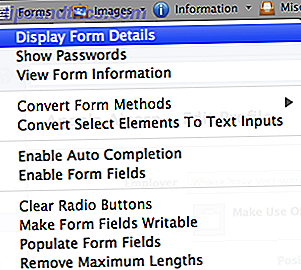
Suchen Sie nach Feldern, die mit dem Eintrag name = "employer_id " gekennzeichnet sind . Es sollten zwei von ihnen sichtbar sein: eines für das Feld, in dem Sie normalerweise einen neuen Arbeitgeber hinzufügen würden, und eines, das in den Detailbereich des gerade hinzugefügten Arbeitgebers gehört. Es ist der zweite, den du suchst.
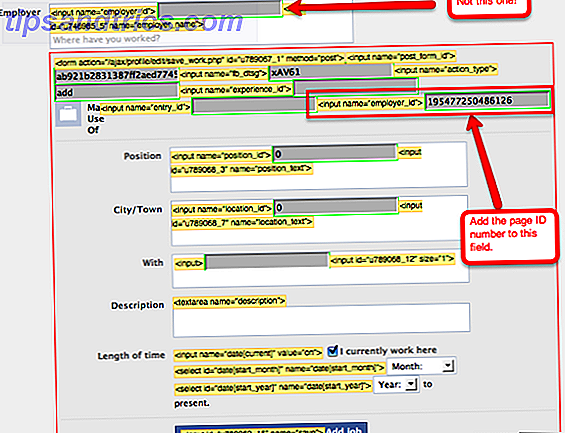
Geben Sie die ID-Nummer von der Facebook-Seite Ihres Arbeitgebers in dieses Feld ein (ersetzen Sie dort die alte Nummer) und klicken Sie auf " Job hinzufügen " . Dadurch wird der Arbeitgebereintrag mit dem richtigen Seitenlink erstellt. Fügen Sie keine Beschäftigungsdetails hinzu, wie Ihre Position bis später oder es wird nicht gespeichert. Klicken Sie einfach auf " Job hinzufügen " und kehren Sie später dazu zurück und geben Sie die Details ein.
Sie können jetzt zu gehen "Web Developer Toolbar"> "Formulare"> "Formulardetails anzeigen" und deaktivieren Sie das Kontrollkästchen, um zur normalen Ansicht zurückzukehren. Es ist jetzt auch möglich, die Angaben zum Arbeitgeber wie üblich zu bearbeiten, um Positionsdetails und Dienstzeiten hinzuzufügen.
Erfolg!
Sie sollten nun in der Lage sein, Ihr Profil zu sehen und auf den Arbeitgeber-Link auf die richtige Facebook-Seite klicken. Wenn Sie mehr Facebook lesen möchten, lesen Sie unsere Facebook-Datenschutz-Handbuch oder einige geeky Facebook Hacks 6 Facebook Hack Codes und Tipps, um Ihre Geeky Skills 6 Facebook Hack Codes und Tipps zeigen Sie Ihre Geeky Fähigkeiten Es gibt eine Menge Codes und Funktionen, die für die meisten Benutzer nicht sofort offensichtlich sind. Hier sind die Top sechs Facebook "Hack" -Codes und Tipps. Weiterlesen .
War diese Anleitung für Sie nützlich? Welche anderen Anwendungen können Sie für dieses Add-on in Facebook sehen? Lass es uns in den Kommentaren wissen!
Bildquelle: ShutterStock


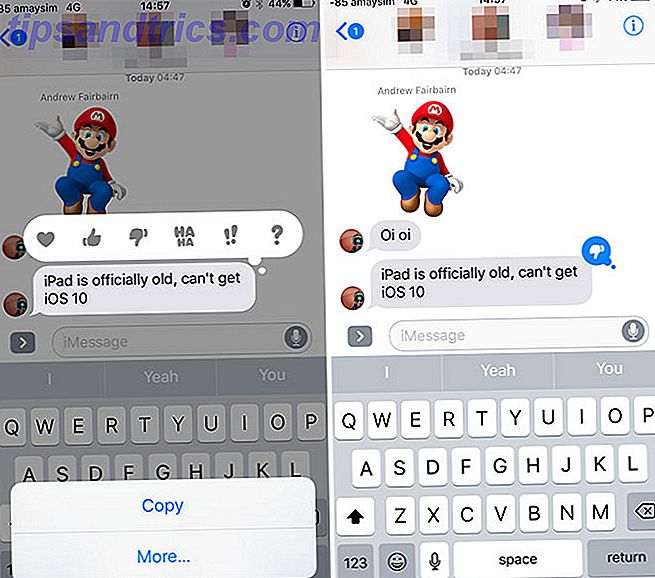
![So integrieren Sie Facebook in Ihr Jailbreak-Gerät, bevor iOS 6 [Cydia] startet](https://www.tipsandtrics.com/img/iphone-ipad/945/how-integrate-facebook-into-your-jailbroken-device-before-ios-6-launches.jpg)